Điều khiển từ xa Fios không hoạt động: Cách khắc phục trong vài phút

Mục lục
Điều khiển từ xa mới nhất của Verizon dành cho Fios TV có kích thước nhỏ hơn và đi kèm với các tính năng tuyệt vời.
Gần đây tôi đã mua gói Fios TV và tôi rất hài lòng với chức năng cũng như khả năng hoạt động của nó cho đến khi điều khiển từ xa của tôi đột nhiên ngừng hoạt động. vài ngày trước.
Vì không chắc vấn đề có thể là gì nên tôi đã truy cập internet để tìm hiểu xem mình đang gặp phải vấn đề gì và giải pháp khả thi nhất.
Hóa ra là có rất nhiều mọi người đang gặp vấn đề tương tự với điều khiển từ xa Fios TV của họ.
Nhiều yếu tố có thể gây ra sự cố, bao gồm pin yếu hoặc nhiễu hồng ngoại.
Tuy nhiên, việc thu hẹp vấn đề mà bạn gặp phải không dễ dàng vì rất có thể bạn sẽ phải sử dụng phương pháp đánh và thử.
Do đó, để giảm bớt quy trình và giúp bạn tìm ra giải pháp khả thi và phù hợp nhất, tôi đã xây dựng bài viết này giải thích tất cả các vấn đề có thể xảy ra và giải pháp của chúng .
Nếu điều khiển từ xa Verizon Fios TV của bạn không hoạt động, hãy thử khởi động lại hộp và thay pin từ xa. Nếu nó vẫn không hoạt động, hãy xem liệu có bất kỳ vật cản hoặc nhiễu tín hiệu nào không. Nếu không, bạn có thể phải đặt lại hộp giải mã tín hiệu số và lập trình lại điều khiển từ xa.
Lý do khiến Điều khiển từ xa Fios không hoạt động
Điều khiển từ xa Fios TV của bạn có thể không hoạt động vì một số lý do.
Vì điều khiển từ xa phải được lập trình cho hộp giải mã tín hiệu số nên một số vấn đề kỹ thuật có thể phát sinh ngăn điều khiển từ xađang sử dụng.
Một khả năng khác là cài đặt TV đã vô tình bị thay đổi.
Xem thêm: Bạn có thể sử dụng xe đạp Peloton mà không cần đăng ký không: mọi thứ bạn cần biếtKhi sử dụng điều khiển từ xa, TV của bạn được đặt thành kênh 3 hoặc 4 và TV hiện được đặt cho chế độ đầu vào mà bạn đang cố gắng kiểm soát.
Bạn cũng có thể thích đọc:
- Điều khiển từ xa FIOS không thay đổi kênh: Cách khắc phục sự cố
- Cách lập trình Điều khiển từ xa FiOS của Verizon với Âm lượng TV
- Khối lượng từ xa Fios không hoạt động: Cách khắc phục trong vài phút
Câu hỏi thường gặp
Làm cách nào để lập trình lại điều khiển từ xa FiOS TV?
Bạn có thể thực hiện việc này bằng cách sử dụng tùy chọn “điều khiển từ xa theo chương trình” trong phần cài đặt.
Làm cách nào để đặt lại Điều khiển từ xa FIOS?
Để đặt lại điều khiển từ xa, hãy nhấn đồng thời nút OK và FiOS TV rồi thả ra khi đèn nhấp nháy hai lần.
Làm cách nào để sử dụng điện thoại của tôi làm điều khiển từ xa FiOS?
Tải xuống ứng dụng điều khiển từ xa Fios từ App Store hoặc Play Store.
Làm cách nào để lập trình Điều khiển từ xa Verizon của tôi mà không cần mã?
Bạn có thể thực hiện việc này bằng cách nhấn và giữ phím TV trong 6 giây.
hoạt động bình thường.Các vấn đề phổ biến nhất là:
Hết pin

Ngay cả khi bạn mới bắt đầu sử dụng điều khiển từ xa, vẫn có khả năng pin đã cạn kiệt hoàn toàn.
Có thể đã xảy ra sự cố với pin bạn sử dụng hoặc có thể điều khiển từ xa đã hết pin nhanh hơn bình thường vì lý do này hay lý do khác.
Sự cố lập trình
Mọi điều khiển từ xa đều phải được lập trình với hộp giải mã tín hiệu số để hoạt động bình thường.
Tuy nhiên, nếu điều khiển từ xa không hoạt động và pin còn mới thì có thể có vấn đề với việc lập trình.
Bạn có thể phải lập trình lại điều khiển từ xa.
Chướng ngại vật
Một vấn đề phổ biến khác là bạn đang cố gắng vận hành hộp giải mã tín hiệu số từ xa từ khu vực có chướng ngại vật gây ra sự cố vấn đề về tín hiệu.
Một lý do khác có thể là do bạn không ở trong tầm nhìn của hộp giải mã tín hiệu số.
Vì điều khiển từ xa Fios TV dựa trên hồng ngoại nên bạn phải đảm bảo có không có chướng ngại vật và bạn đang ở trong tầm nhìn của thiết bị.
Khởi động lại Fios Box

Nếu điều khiển từ xa của bạn ngừng hoạt động, bước đầu tiên bạn cần làm là khởi động lại hộp giải mã tín hiệu số Fios.
Khởi động lại hệ thống khá dễ dàng.
Tất cả những gì bạn phải làm là rút phích cắm của thiết bị khỏi nguồn điện và đợi trong vài phút.
Sau khi chờ đợi, hãy cắm lại nguồn điện và đợi trong vài giây để thiết bị khởi động lại.
Sau khi hệ thống đã khởi động lại,điều khiển từ xa rất có thể đã được sắp xếp hợp lý và bắt đầu hoạt động.
Thay pin
Có khả năng hệ thống không phản hồi với điều khiển từ xa vì điều khiển từ xa không hoạt động.
Do đó, trước khi đưa ra ý kiến rằng điều khiển từ xa bị lỗi, hãy kiểm tra pin của điều khiển từ xa.
Thử thay pin.
Điều khiển từ xa có thể bắt đầu hoạt động.
Hầu hết trường hợp, mọi người bỏ qua thực tế rằng pin có thể cần thay thế chỉ vì họ mới thay pin cách đây vài tuần.
Tuy nhiên, nếu bạn đang sử dụng pin giá rẻ, có khả năng pin sẽ cạn kiệt nhanh hơn bạn dự kiến chúng.
Đây là lý do tại sao, trong khi thay pin, hãy thử sử dụng các loại pin cao cấp hơn sẽ cung cấp cho bạn chức năng mượt mà trong ít nhất tám đến mười tháng.
Thiết bị không hoạt động
Một vấn đề khác có thể là thiết bị không hoạt động.
Đôi khi, hộp giải mã tín hiệu số hiển thị dữ liệu trên màn hình LCD, nhưng nó không thực sự hoạt động.
Do đó, nếu bạn thấy số kênh ngẫu nhiên trên thiết bị nhưng không phản hồi với điều khiển từ xa, thiết bị có thể bị tắt.
Hãy thử bật thiết bị bằng nút nguồn trên thiết bị hoặc điều khiển từ xa.
Ngoài ra này, có khả năng điều khiển từ xa chưa được liên kết đúng cách, vì vậy bạn có thể phải liên kết lại điều khiển từ xa.
Đối với điều này, hãy làm theo các bước sau:
- Nhấn Menu trên điều khiển từ xa.
- Cuộn đến tùy chọn Hỗ trợ khách hàng vàchọn nó.
- Open Home Agent.
- Chọn Chương trình từ xa.
- Làm theo hướng dẫn xuất hiện trên màn hình để liên kết điều khiển từ xa.
Chướng ngại vật tín hiệu
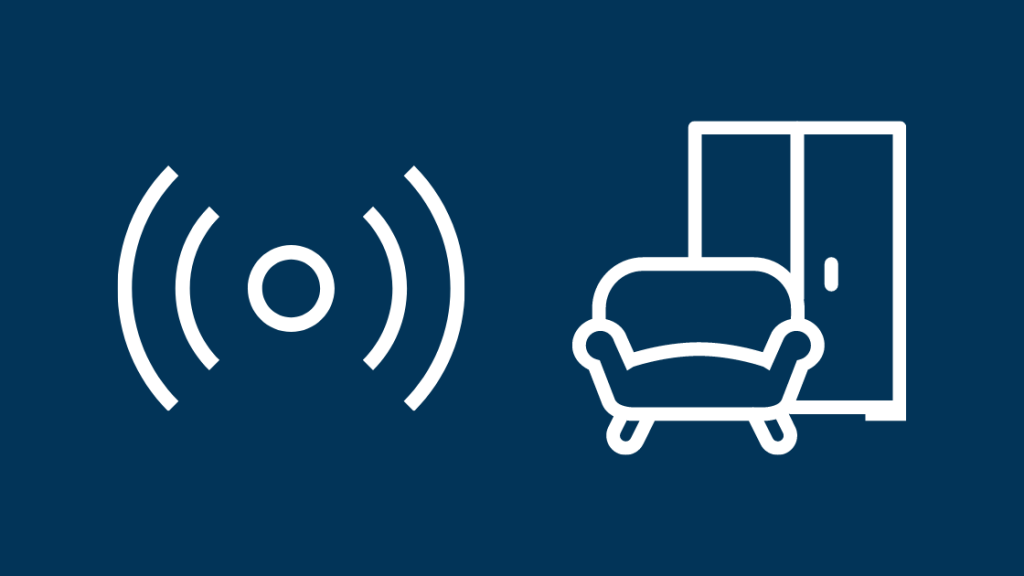
Giống như các điều khiển từ xa khác, điều khiển từ xa của Fios TV cũng sử dụng ánh sáng cận hồng ngoại nhỏ để liên lạc với đầu thu.
Có những vật liệu mà IR có thể đi qua.
Tuy nhiên, hồng ngoại gần có bước sóng khá giống với ánh sáng đỏ nhìn thấy được.
Do đó, nếu có chướng ngại vật mờ đục, đặc biệt là vật thể kim loại, tín hiệu sẽ không đi qua được đến hộp giải mã tín hiệu số.
Tôi đã thử sử dụng điều khiển từ xa bằng cách đặt các chướng ngại vật như lá nhôm, tấm nhựa, dây xích và các vật thể khác.
Điều khiển từ xa chỉ có thể gửi tín hiệu qua giấy vệ sinh, nhưng trong trường hợp có chướng ngại vật khác, hộp giải mã tín hiệu số không nhận tín hiệu.
Để khắc phục sự cố này, hãy thử loại bỏ bất kỳ chướng ngại vật nào có thể cản trở tín hiệu từ điều khiển từ xa.
Đặt lại hộp Fios

Nếu bạn không thể hiểu tại sao điều khiển từ xa không hoạt động, bạn có thể phải đặt lại hộp Fios của mình.
Để đặt lại hộp Fios của bạn, hãy làm theo các bước sau:
- Rút dây nguồn ra khỏi ổ cắm trong 15 giây, sau đó cắm vào.
- Đợi cho đến khi chi tiết thời gian xuất hiện trên màn hình LCD của hộp giải mã tín hiệu số.
- Bật thiết bị.
- Các bản cập nhật Hướng dẫn phương tiện tương tác sẽ bắt đầu sau vài phút.
Nếu bạn vẫn gặp phải vấn đề tương tựsự cố, bạn có thể phải khởi tạo lại hộp giải mã tín hiệu số.
Đặt lại và Lập trình lại Điều khiển từ xa
Nếu điều khiển từ xa vẫn không hoạt động, bạn có thể phải Đặt lại Điều khiển từ xa Fios của mình để lập trình lại điều khiển từ xa theo hộp giải mã tín hiệu số.
Fios TV đi kèm với ba loại điều khiển từ xa chính và phương pháp lập trình cho từng loại là khác nhau.
Bạn có thể tham khảo hướng dẫn sử dụng để biết chi tiết lập trình.
Tuy nhiên, tôi đã đề cập đến quy trình từng bước lập trình điều khiển từ xa cho Fios TV Box để bạn dễ dàng thực hiện.
Lập trình Verizon P265

Phương pháp này bao gồm tìm kiếm mã TV theo cách thủ công.
Làm theo các bước sau để lập trình điều khiển từ xa Verizon P265 của bạn:
- Đảm bảo pin trong điều khiển từ xa là pin mới, và hộp giải mã tín hiệu số đã được bật.
- Trên điều khiển từ xa, nhấn đồng thời các nút OK và Fios TV trong 5 giây.
- Nhả các nút đồng thời.
- Nhấn nút phát và tiếp tục nhấn cho đến khi Live TV tắt.
- Ngay khi màn hình chuyển sang màu trắng, hãy nhả nút.
- Đèn LED trên điều khiển từ xa nhấp nháy mỗi khi thiết bị đang kiểm tra mã TV mới.
- Hệ thống sẽ kiểm tra từng mã TV để lập trình điều khiển từ xa.
Do đó, có thể mất nhiều thời gian hơn bình thường , hãy kiên nhẫn.
Bạn có thể sử dụng nút Ch+ và Ch- để tiến hoặc lùi từng mã TV.
Bạn cũng có thể sử dụngHướng dẫn Hoàn chỉnh về Mã Điều khiển Từ xa Fios của Verizon.
Lập trình Verizon P283

Phương pháp này liên quan đến việc tìm kiếm mã TV theo cách thủ công.
Xem thêm: Lỗi Xfinity RDK-03036 là gì?: Cách khắc phục trong vài phútHãy làm theo các bước sau để lập trình Điều khiển từ xa Verizon P265:
- Đảm bảo pin trong điều khiển từ xa còn mới và hộp giải mã tín hiệu số đã được bật.
- Trên điều khiển từ xa, hãy nhấn nút OK và Fios TV đồng thời trong 5 giây.
- Nhả các nút đồng thời.
- Nhấn nút phát và tiếp tục nhấn cho đến khi Live TV tắt.
- Như ngay khi màn hình chuyển sang màu trắng, hãy nhả nút.
- Đèn LED trên điều khiển từ xa sẽ nhấp nháy mỗi khi thiết bị đang kiểm tra mã TV mới.
- Hệ thống sẽ kiểm tra từng mã TV một để lập trình điều khiển từ xa.
Có thể mất nhiều thời gian hơn bình thường, do đó, hãy kiên nhẫn.
Bạn có thể sử dụng các nút Ch+ và Ch- để tiến hoặc lùi một mã TV tại một thời điểm.
Lập trình Phillips 302

Phương pháp này liên quan đến việc tìm kiếm mã TV theo cách thủ công.
Hãy làm theo các bước sau để lập trình điều khiển từ xa Verizon P265 của bạn:
- Đảm bảo rằng pin trong điều khiển từ xa còn mới và hộp giải mã tín hiệu số đã được bật.
- Trên điều khiển từ xa, nhấn đồng thời các nút OK và Fios TV trong 5 giây.
- Nhả các nút đồng thời.
- Đèn đỏ trên điều khiển từ xa sẽ nhấp nháy hai lần rồi sáng liên tục.
- Nhập 922 bằng cách sử dụng số được đánh sốtrên điều khiển từ xa.
- Nhấn nút phát và tiếp tục nhấn cho đến khi Live TV tắt.
- Ngay khi màn hình chuyển sang màu trắng, hãy nhả nút.
- Nếu TV không tắt, hãy lặp lại quy trình và thêm một mã TV khác. Nếu nó tắt, hãy chuyển sang bước tiếp theo.
- Nhấn nút nguồn để bật TV.
- Đèn LED trên điều khiển từ xa sẽ nhấp nháy mỗi khi thiết bị đang kiểm tra một TV mới mã.
- Hệ thống sẽ kiểm tra từng mã TV để lập trình điều khiển từ xa.
Có thể mất nhiều thời gian hơn bình thường, do đó, hãy kiên nhẫn.
Bạn có thể sử dụng các nút Ch+ và Ch- để tiến hoặc lùi một mã TV tại một thời điểm.
Trình tự nút
Nếu sự cố vẫn tiếp diễn, bạn có thể sử dụng một trình tự nút cụ thể để thử và sửa điều khiển từ xa.
Để khắc phục sự cố, hãy làm theo các bước sau:
- Nhấn nút STB trên điều khiển từ xa.
- Chọn tùy chọn Hướng dẫn.
- Nhấn nút tăng kênh.
- Nhấn nút giảm kênh.
- Nhấn nút tăng âm lượng.
- Nhấn nút giảm âm lượng.
- Điều khiển từ xa rất có thể sẽ bắt đầu phản hồi bình thường.
Nếu điều khiển vẫn không hoạt động, bạn có thể phải mua một điều khiển từ xa mới hoặc gọi cho bộ phận hỗ trợ khách hàng của Verizon theo số điện thoại miễn phí của họ.
Bạn cũng có thể để lại email cho họ.
Nhiễu hồng ngoại
Trong một số trường hợp hiếm gặp, Điều khiển từ xa Fios không phản hồi do nhiễu hồng ngoại.
Điều này có thể do nguyên nhân quađiều khiển từ xa, hộp giải mã tín hiệu hoặc bất kỳ thiết bị điện nào khác trong phòng quá nóng.
Hơn nữa, nếu sử dụng thiết bị và điều khiển từ xa trong phòng rất lạnh, bạn sẽ nhận thấy khả năng kết nối bị suy giảm và cản trở.
Hơn nữa, nếu các thiết bị khác trong phòng cũng sử dụng IR, bạn sẽ phải đối mặt với việc giảm chức năng điều khiển từ xa.
Bạn có thể giải quyết vấn đề này bằng cách giảm cài đặt đèn nền.
Kết nối lỏng lẻo

Thiết bị đầu cuối mạng quang (ONT) là thiết bị chuyển đổi tín hiệu quang đi qua sợi quang thành tín hiệu riêng cho TV.
Trong trường hợp kết nối bị lỏng, điều khiển từ xa sẽ không hoạt động có thể điều khiển hộp giải mã tín hiệu số.
Hơn nữa, nếu sử dụng bộ chia với cáp quang chính, bạn có thể gặp phải vấn đề tương tự.
Kiểm tra mọi kết nối bị lỏng để đảm bảo hệ thống đang hoạt động bình thường.
Điều khiển từ xa Fios không hoạt động với TV Box
Nếu điều khiển từ xa không hoạt động với hộp TV, hãy thử đặt lại hệ thống.
Nếu điều này không hoạt động , hãy thử khởi động lại hệ thống.
Nếu không, bạn có thể phải gọi cho bộ phận hỗ trợ khách hàng của Verizon và yêu cầu thay thế thiết bị.
Điều khiển từ xa của Verizon Stream TV không ghép nối
Bạn có thể khắc phục sự cố này bằng cách đặt Truyền phát TV ở chế độ khám phá Bluetooth.
Nếu bạn chưa có điều khiển từ xa đã ghép nối, hãy thử sử dụng ứng dụng điều khiển từ xa.
Nhấn đồng thời nút OK và nút menu trong 6 giây rồi nhả đồng thời các nút; Bạnsẽ vào chế độ ghép nối.
Ghép nối điều khiển từ xa Fios TV One không thành công
Nếu điều khiển từ xa không ghép nối được, bạn có thể ghép nối thủ công.
Điều này có thể được thực hiện bằng cách sử dụng điều khiển từ xa Chương trình trong phần cài đặt.
Nếu bạn không có bất kỳ quyền truy cập có kiểm soát nào vào thiết bị, hãy sử dụng Ứng dụng điều khiển từ xa Fios có sẵn trên App Store và Cửa hàng Play.
Không có nút nguồn điều khiển từ xa Fios Đang hoạt động
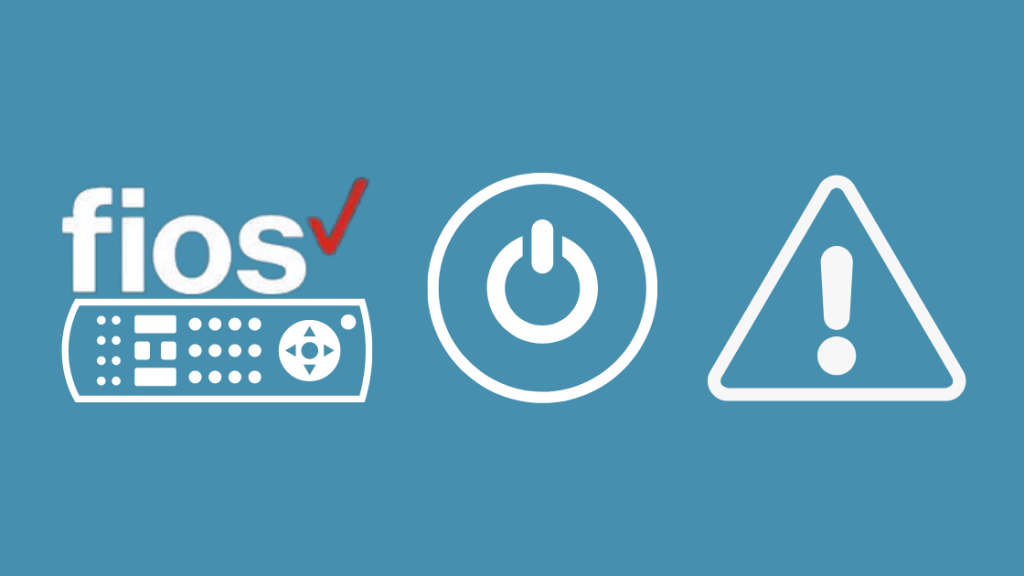
Nếu nút nguồn không hoạt động, hãy làm theo các bước sau:
- Nhấn đồng thời nút OK và nút có hình bắt đầu.
- Đèn đỏ sẽ nhấp nháy hai lần rồi sáng liên tục.
- Trong khi giữ các nút, hãy nhấn vào nút không hoạt động.
Thiết bị sẽ kiểm tra một số mã mới và các nút không hoạt động rất có thể sẽ bắt đầu hoạt động.
Làm cho Fios Remote của bạn hoạt động trở lại
Nếu bạn đã thử và kiểm tra tất cả các phương pháp tôi đã đề cập trong bài viết này nhưng không có phương pháp nào hiệu quả với bạn , có khả năng điều khiển từ xa bạn đang sử dụng không tương thích với hệ thống.
Bạn có thể phải kiểm tra một điều khiển từ xa khác cùng hệ thống để đưa ra kết luận hoặc gọi cho bộ phận chăm sóc khách hàng về vấn đề tương thích.
Để đảm bảo không có sự cố với hệ thống và điều khiển từ xa không tương thích hoặc bị lỗi, hãy tải xuống ứng dụng Fios từ App Store hoặc Play Store và ghép nối với thiết bị.
Nếu ứng dụng từ xa ghép nối và hoạt động bình thường thì chắc chắn có vấn đề với điều khiển từ xa mà bạn

